Game Bar fungerer innen apper, og det kan du ikkekall det på skrivebordet ditt. Når det er sagt, har den noen virkelig nyttige overlegg som du kanskje ønsker på skrivebordet ditt selv om du ikke spiller et spill. CPU, GPU og RAM-overlegg er det åpenbare. Slik kan du feste Game Bar CPU, GPU, RAM-overlay til skrivebordet ditt på Windows 10.

Game Bar CPU, GPU, RAM Overlay
Game Bar-CPU, GPU, RAM-overlegg skal vises når du trykker på Win + G-tastatursnarveien. Hvis overleggene ikke vises, bør du først utføre de to følgende kontrollene.
- Sjekk Windows 10-versjonen. Du burde være på 1903. Hvis ikke, vent til oppdateringen er tilgjengelig, se etter den, eller tvang den. Det er opp til deg.
- Forsikre deg om at Game Bar-appen er klar. Du kan se etter appoppdateringer fra Microsoft Store-appen.
Hvis overleggene og spillfeltet ikke vises, kan det hende du må laste ned et spill. Gå for alt som er gratis hvis du ikke eier en. Hvis du har et spillbibliotek, kan du starte et spill du ønsker.
Når spillet er åpent, trykk på Win + G-tastaturetsnarvei. Du vil se spilllinjen, og overleggene skal også vises. Hvis spilllinjen vises, men det ikke er noen overlegg, må du aktivere dem. Klikk på knappen for flere alternativer ved siden av klokken på spillfeltet. Velg "Performance" -overlegget. Det vil vises som en knapp på Game Bar. Klikk på den for å vise overlegget.
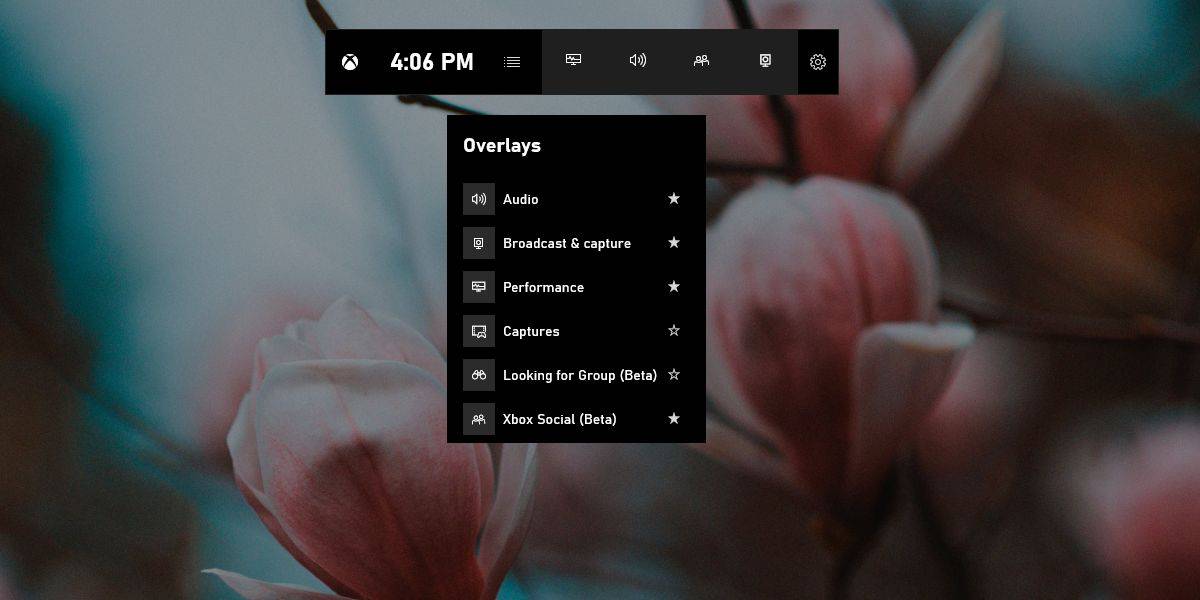
Etter at overleggene dukker opp, er du nesten ferdig. Se etter CPU, GPU, RAM-overlegg og klikk på pin-knappen øverst til høyre. Du kan nå lukke spillet og / eller Game Bar, og overlegget vil fortsette å vises på skrivebordet ditt. Hvis du vil plassere overlegget et annet sted, bør du gjøre det før du klikker på pin-knappen. Du bør også endre størrelse på det hvis du trenger. Overlegget kan reduseres til bare en stolpe, selv om linjen bare viser deg bruk i prosent. Grafen blir skjult.
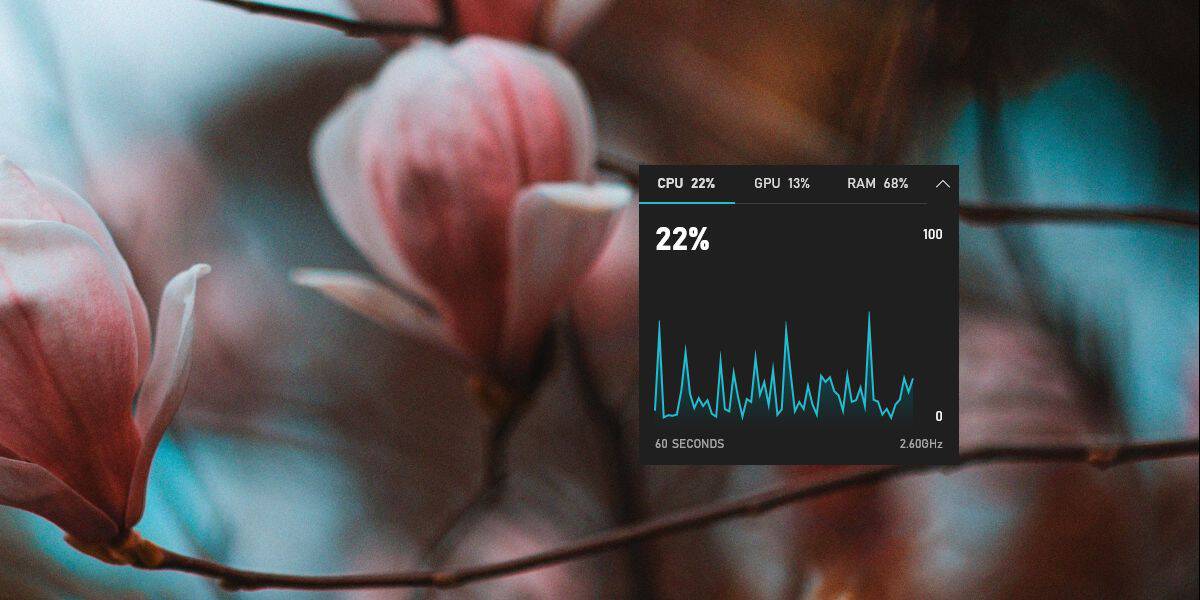
For å løsne overlegget fra skrivebordet ditt, trykk påWin + G-tastatur og linjen over overlegget med knappenål vises igjen sammen med Game Bar. Klikk på nålknappen igjen for å løse ut overlegget og deretter avvise spillfeltet.
Hvis du noen gang trenger en rask titt på systemets ytelse, men ikke ønsker å installere apper for jobben, er dette et flott alternativ.













kommentarer